IOS용 Safari와 Chrome: 최고의 iPhone 브라우저 비교
잡집 / / February 11, 2022

모바일 브라우저는 데스크톱 브라우저만큼 복잡하지 않습니다. 그러나 그렇다고 해서 iPhone의 브라우저가 랩톱이나 데스크탑에 있는 브라우저보다 성능이 떨어진다는 의미는 아닙니다. 사실은 정반대입니다. 이상적인 iPhone 브라우저는 까다로운 웹 사용자도 만족할 만큼 강력하고 누구나 액세스할 수 있을 만큼 단순해야 합니다.
iPhone에서 가장 많이 사용되는 두 가지 브라우저인 Safari와 iOS용 크롬, 훌륭한 모바일 브라우저의 훌륭한 예입니다. 둘 다 장단점이 있으며 누구나 무료로 다운로드할 수 있습니다. 어떤 것이 가장 좋은지 각각을 살펴 보겠습니다.
빠른 정보: 우리는 이미 했어 iOS용 Chrome에 대한 심층 검토, 뿐만 아니라 iOS용 3가지 킬러 Safari 팁. 그것들을 살펴보는 것도 좋을 것입니다.
시작하기 전에 내 책에는 모든 모바일 브라우저가 탁월해야 하는 네 가지 기준이 있습니다. 속도, 안전 및 개인 정보 보호, 사용 편의성 및 동기화 기능을 포함하므로 다음에서 두 iPhone 브라우저 각각을 살펴보겠습니다. 전선.
속도
하기 위해 속도 테스트를 하다 최대한 정확하게 Safari와 Chrome의 캐시와 인터넷 사용 기록을 모두 삭제했습니다. 그런 다음 멀티태스킹 트레이에서 열려 있는 모든 앱을 닫고 마침내 iPhone을 다시 시작했습니다.
전반적으로 이 두 브라우저 간의 속도 성능은 매우 유사했으며 Chrome은 내가 로드한 모든 웹사이트에서 1초 미만의 약간의 이점이 있었습니다. 스크롤 속도와 확대/축소 응답은 Chrome과 Safari 모두에서 원활했습니다.
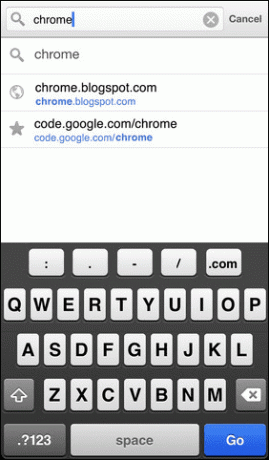
그 외에도 몇 시간을 사용한 후 백그라운드에서 로드된 많은 앱과 함께 두 가지 모두 브라우저는 약간 느린 것을 제외하고는 계속 잘 수행되었지만 Chrome은 최소한의 성능을 유지했습니다. 이점.
Chrome 및 Safari 속도에 대한 생각
두 브라우저 모두 Apple이 개발한 브라우저 엔진이자 Apple이 iOS 기기에서 브라우저를 사용할 수 있도록 허용한 유일한 엔진인 WebKit을 실행하기 때문에 두 브라우저가 비슷하게 작동한다는 것은 놀라운 일이 아닙니다. Safari가 Chrome보다 약간 느린 이유는 Safari가 다음과 같은 다른 요소를 동시에 로드할 수 있다는 것뿐입니다.
리더 모드, 모든 웹사이트의 텍스트 전용 버전을 렌더링합니다.
안전 및 개인 정보 보호
우리는 이미 그것에 대해 썼습니다 Safari에서 개인 정보 및 검색 기록을 보호하는 방법, 그리고 우리는 iPhone의 기본 브라우저를 사용하여 모든 쿠키 및 탐색을 삭제할 수 있다는 것을 알고 있습니다. 역사 전체뿐만 아니라 사이트별로도 기록(이전 Safari 킬러 팁 참조) 링크). Safari는 이러한 모든 옵션을 설정에 명확하게 표시하고 각각의 의미와 iOS 기기에서 수행할 작업을 설명합니다.
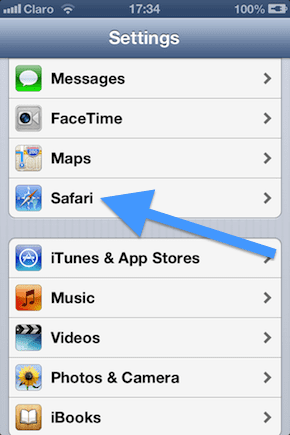

iOS용 Chrome은 다음과 같은 기능도 지원합니다. 검색 기록 지우기, 캐시 지우기, 쿠키 지우기 그리고 저장된 비밀번호 지우기 로 이동하여 모두 사용 가능 설정 > 인터넷 사용 정보 삭제 앱 내에서.
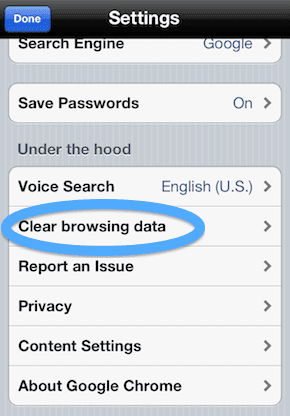
iOS용 Chrome 특정 웹사이트 데이터를 표시하려면 URL 표시줄(chrome: history)에 특정 명령을 입력해야 합니다. 편집. 이것은 확실히 사용자 친화적인 접근 방식이 아니며 거의 필요하지 않지만 옵션에 더 쉽게 액세스할 수 있어야 합니다.
또한 iOS용 Chrome과 Safari는 사용자가 비공개/시크릿 모드에서 탐색, 두 옵션 모두 각 브라우저의 메뉴를 통해 쉽게 액세스할 수 있습니다.

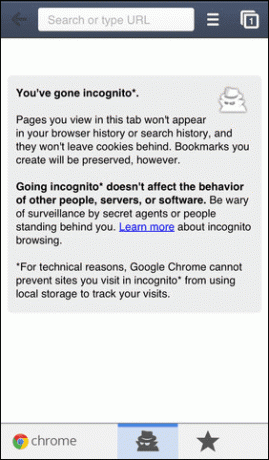
사용성
이것은 쉽게 iOS용 Chrome과 Safari 사이에 존재하는 가장 큰 차이점입니다. 각각의 회사(각각 Google 및 Apple)는 탐색이 작동하는 방식과 앱에 명확하게 표시되는 방식에 대한 매우 정의된 개념을 가지고 있습니다.
탭과 검색은 가장 많이 사용되는 탐색 요소입니다. 이는 모바일에서도 예외가 아니며 iOS용 Safari와 Chrome이 가장 많이 다른 부분이기도 합니다. Safari는 탭을 거의 다른 페이지인 것처럼 관리하는 반면 Chrome은 훨씬 빠른 인터페이스를 사용하여 탭을 만듭니다. 위아래로 스와이프하여 카드를 스크롤하고 버리려면 옆으로 쓸 수 있는 카드처럼 보입니다. 하나.
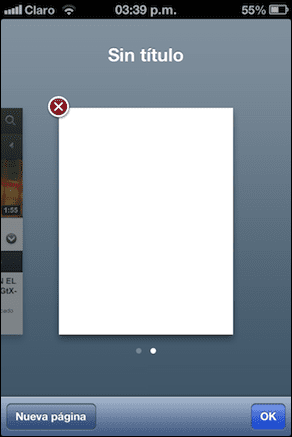
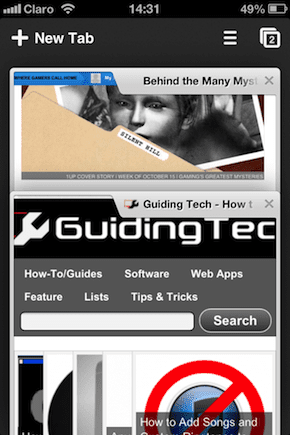
메모: iOS용 Chrome에서는 가로 모드일 때 탭 간 스크롤 및 스와이프 방향이 반전됩니다.
그러나 Chrome의 가장 인기 있는 측면이며 Safari보다 분명히 우수한 부분은 옴니바. Chrome의 옴니바는 데스크톱의 옴니바처럼 작동하므로 URL 필드를 사용하여 웹사이트 URL과 검색어를 모두 소개할 수 있습니다. 이와 관련하여 Chrome은 데스크톱만큼 빠르고 완벽하게 작동합니다. 또한 사용자가 검색 또는 URL 필드를 별도로 선택할 필요가 없기 때문에 브라우저를 더 쉽게 사용할 수 있습니다.

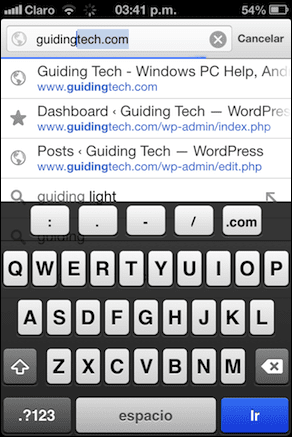
동기화 기능
모든 최신 브라우저에서 예상되는 것처럼 두 가지 모두 Chrome과 Safari는 다양한 플랫폼에서 콘텐츠를 동기화하는 데 큰 역할을 합니다., 데스크톱 및 기타 모바일 대응물을 포함합니다.
Safari는 iCloud를 사용하여 두 탭, 인터넷 사용 기록 및 책갈피를 동기화하므로 사용자를 대신하여 설정이 거의 필요하지 않습니다. 이 측면에서 Safari는 Chrome을 아주 작은 차이로 압도합니다. Chrome은 또한 Google ID를 사용하여 이 모든 정보를 동기화하지만 동기화하려는 모든 기기에 입력해야 합니다.
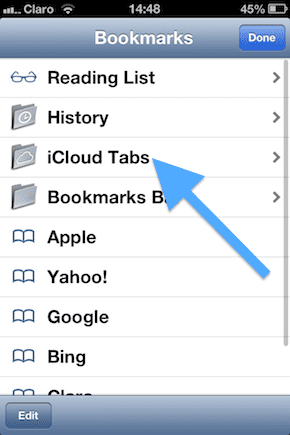


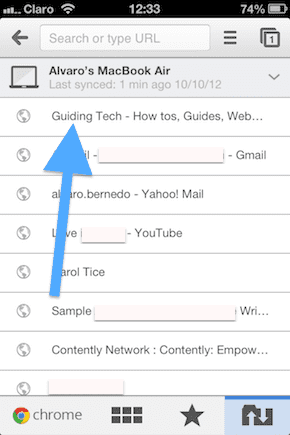
하지만 Chrome에 더 쉽게 액세스할 수 있도록 하는 약간의 세부정보가 있습니다. Safari iCloud 동기화는 Windows PC에서 완전히 지원되지 않습니다., Chrome은 여러 플랫폼에서 널리 사용됩니다.
동기화 성능에 관해서는 두 브라우저 모두 완벽하게 작동하지만 Chrome은 최신 변경 사항을 반영하기 위해 동기화 목록을 새로 고쳐야 하는 경우가 있습니다.
iOS용 Chrome 또는 Safari 중에서 선택
전반적으로 iOS용 Chrome과 Safari는 모두 훌륭한 브라우저입니다. 당신의 선택은 당신의 특정한 취향에 달려 있지만, 그 중 어느 것도 당신을 실망시키지 않을 테니 안심하십시오. 저는 Mac의 Chrome 사용자이므로 iOS의 옴니바와 함께 Chrome을 가장 좋아하는 모바일 브라우저로 만들었습니다. 당신은 어때요?



